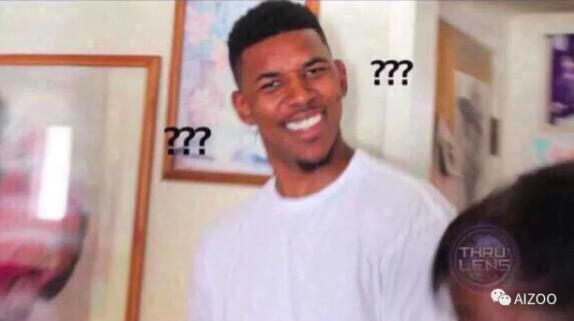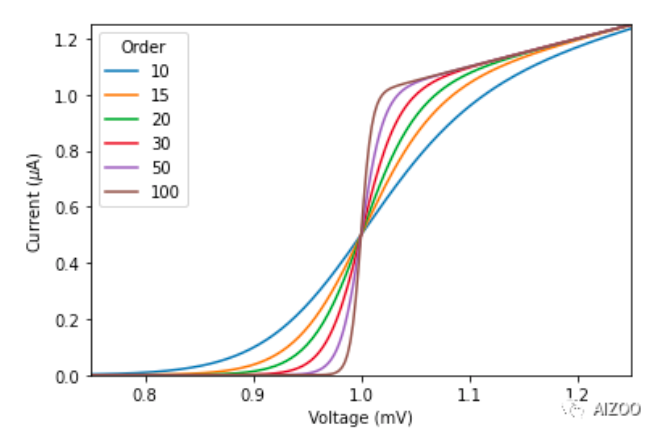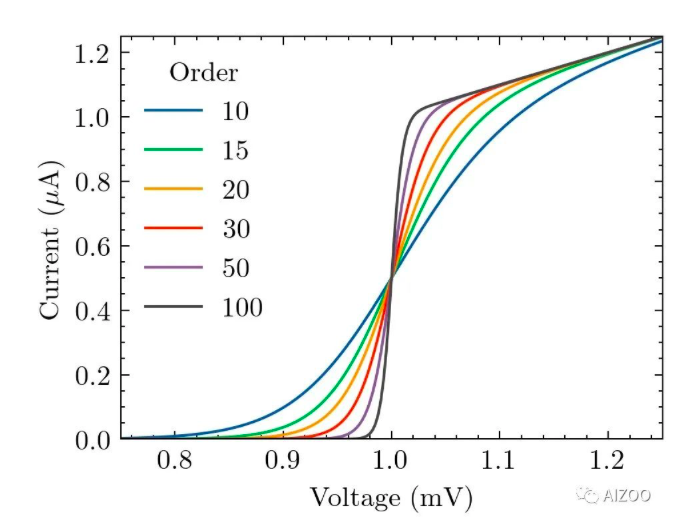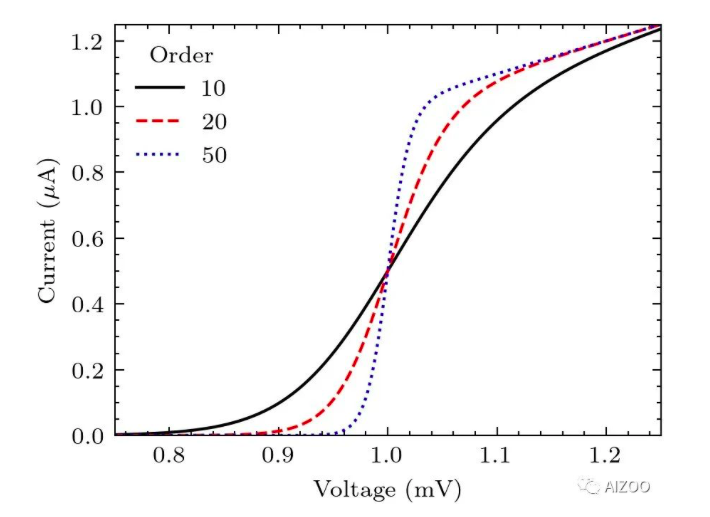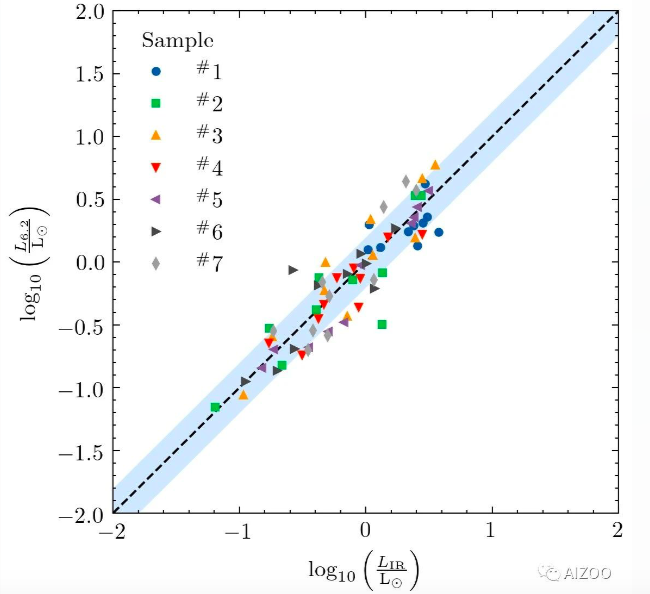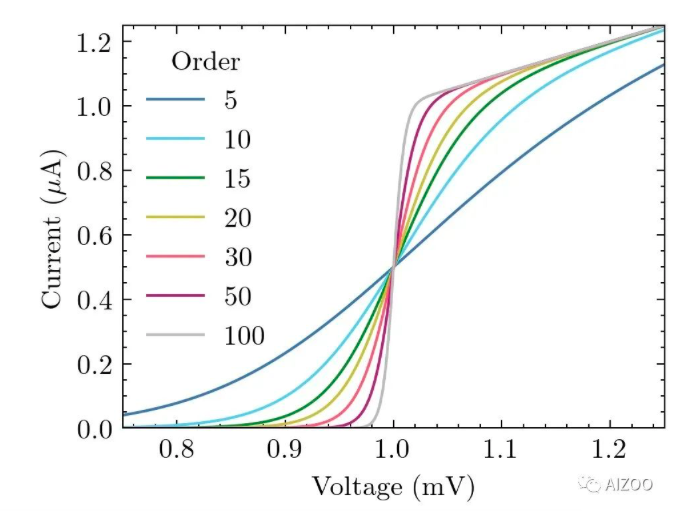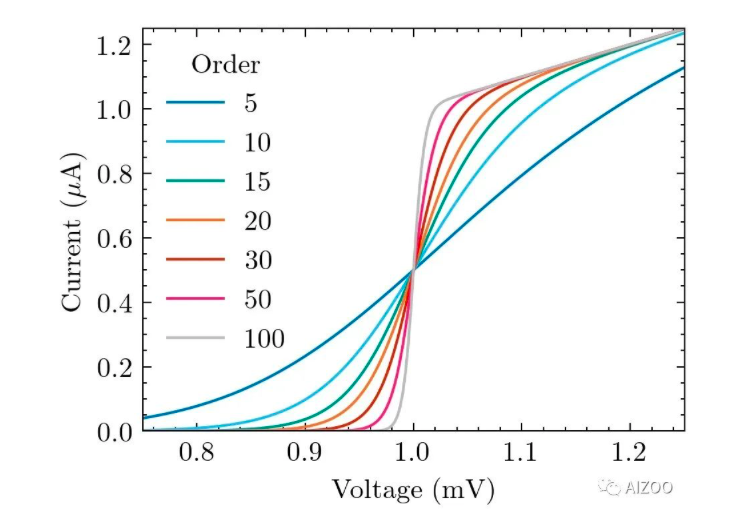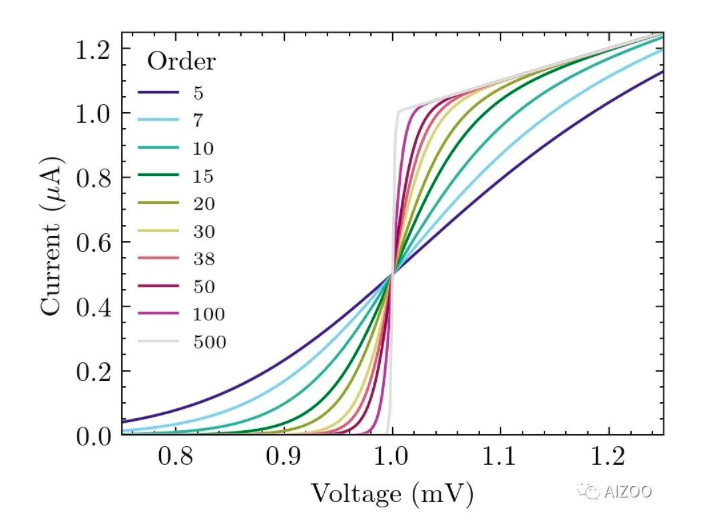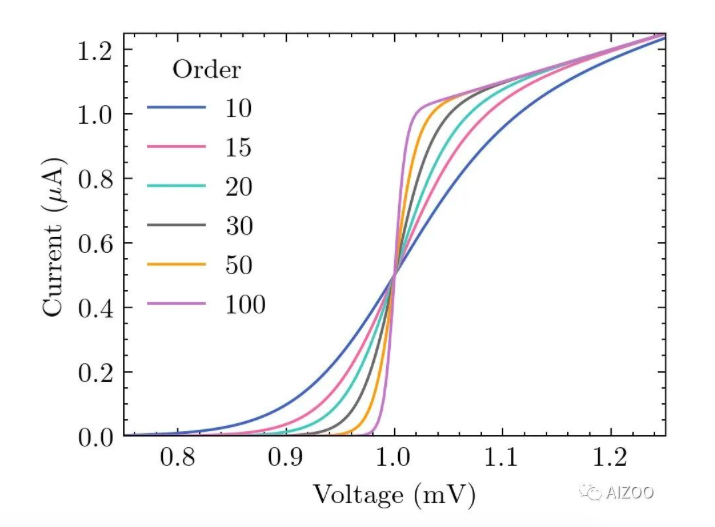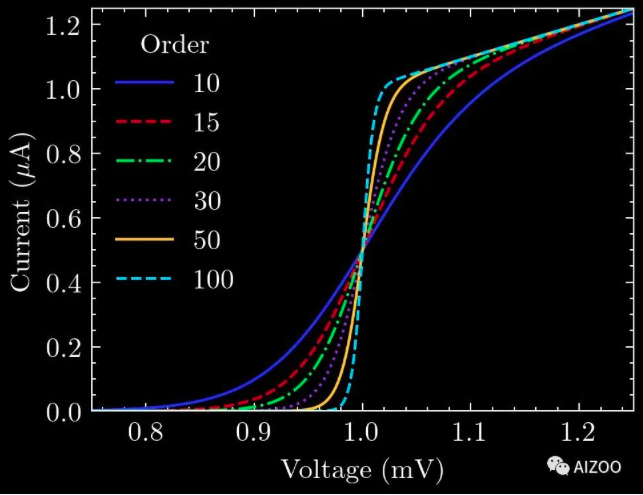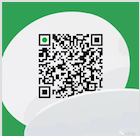惊闻昨天美国封禁了哈工大、哈工程两所高校的 Matlab 使用权,很多人担忧禁用范围会进一步扩大到我国多所高校。Matlab在科研仿真,以及绘图上是一个非常方便的工具,如果一旦禁用,是不是我们就不好绘制出好看的科研图表了呢。非也,今天我们一起欣赏一个开源的、非常炫酷的 matolotlib 风格的绘图库。
来源:AIZOO
对于一篇优质的论文而言,除了好的idea之外,好的绘图可以给人眼前一亮的感觉,让审稿人和读者一下子就可以记住你的论文和实验结果,为论文接收和被他人引用创造机会。许多科研工作者大部分都是有好的idea,也有好的实验结果,但是在表达和汇总自己的实验结果方面就显得力不从心,因此经常会有作者收到review之后疯狂质疑审稿人到底有没有读过自己的文章.。。。
不得不说随着顶会投稿数量的爆炸性增长,审稿人力不从心,使得一部分审稿人的水平确实较之前有所降低,但是好的论文配图会增加论文脱颖而出的可能。之前的配图一般使用的是matplotlib,ggplot2,MATLAB等这样的绘图包,然而matplotlib默认设置绘制出来的图总让人感觉没有那么专业,ggplot2的图确实优美但是R语言又比较小众,MATLAB...(因为川建国同志,可能以后我们就不能用MATLAB绘图发表论文了)。在这种情况下,SciencePlots就是非常好的一个选择。
SciencePlots是一个专门为科研论文打造的轻量化的绘图工具包,安装SciencePlots最简单的方式是使用pip,使用的指令为:
安装最新版
pip install git+https://github.com/garrettj40...
安装稳定版
pip install SciencePlots
安装完成后,使用SciencePlots也非常简单,只需要导入matplotlib工具包,选择相应的style即可。例如,如果想要给Science投稿,那么只需要引入下列的主题:
import matplotlib.pyplot as plt
plt.style.use('science')
需要使用IEEE的格式,则是
import matplotlib.pyplot as plt
plt.style.use(['science','ieee'])
但是需要注意的是,IEEE的格式会覆盖一些Science的风格,例如列宽,行距等。
接下来,用一些例子来展示一下SciencePlots的用法和具体的效果,首先,引入一些初始的数据并进行绘制。
import numpy as np
import matplotlib.pyplot as plt
def model(x, p):
return x ** (2 * p + 1) / (1 + x ** (2 * p))
x = np.linspace(0.75, 1.25, 201)如果不使用SciencePlots,使用matplotlib的绘制代码:
fig, ax = plt.subplots()
for p in [10, 15, 20, 30, 50, 100]:
ax.plot(x, model(x, p), label=p)
ax.legend(title='Order')
ax.set(xlabel='Voltage (mV)')
ax.set(ylabel='Current ($\mu$A)')
ax.autoscale(tight=True)
fig.savefig('fig1.jpg', dpi=300)绘制结果如下:
无论是形状,字体看上去都并不专业。如果我们稍加改造,使用SciencePlots中Science的提交格式,上面的图片就会变为:
无论是坐标轴的刻度线,字体都变得高大上了很多。具体的做法也非常简单,只需要一行简单的with语句就可以完成字体,坐标轴,图例等诸多任务,代码为:
with plt.style.context(['science']):
fig, ax = plt.subplots()
for p in [10, 15, 20, 30, 50, 100]:
ax.plot(x, model(x, p), label=p)
ax.legend(title='Order')
ax.set(xlabel='Voltage (mV)')
ax.set(ylabel='Current ($\mu$A)')
ax.autoscale(tight=True)
fig.savefig('figures/fig1.pdf')
fig.savefig('figures/fig1.jpg', dpi=300)OK,SCI中了,现在我们需要投个CVPR什么的了。IEEE要求黑白印刷出来的文章也需要能够区分颜色。之前我们还需要查IEEE颜色表什么的,但是现在,类似的,我们只需要修改一下with语句,就可以得到IEEE样式的:
with plt.style.context(['science', 'ieee']):
fig, ax = plt.subplots()
for p in [10, 20, 50]:
ax.plot(x, model(x, p), label=p)
ax.legend(title='Order')
ax.set(xlabel='Voltage (mV)')
ax.set(ylabel='Current ($\mu$A)')
ax.autoscale(tight=True)
fig.savefig('figures/fig2.pdf')
fig.savefig('figures/fig2.jpg', dpi=300)图片的效果则变为了:
除了二维的线图(line plot),散点图同样可以绘制:
with plt.style.context(['science', 'scatter']):
fig, ax = plt.subplots(figsize=(4,4))
ax.plot([-2, 2], [-2, 2], 'k--')
ax.fill_between([-2, 2], [-2.2, 1.8], [-1.8, 2.2], color='dodgerblue', alpha=0.2, lw=0)
for i in range(7):
x1 = np.random.normal(0, 0.5, 10)
y1 = x1 + np.random.normal(0, 0.2, 10)
ax.plot(x1, y1, label=r"$^\#${}".format(i+1))
ax.legend(title='Sample', loc=2)
ax.set_xlabel(r"$\log_{10}\left(\frac{L_\mathrm{IR}}{\mathrm{L}_\odot}\right)$")
ax.set_ylabel(r"$\log_{10}\left(\frac{L_\mathrm{6.2}}{\mathrm{L}_\odot}\right)$")
ax.set_xlim([-2, 2])
ax.set_ylim([-2, 2])
fig.savefig('figures/fig3.pdf')
fig.savefig('figures/fig3.jpg', dpi=300) 图片结果如下:
除了不同样式,不同杂志之外,SciencePlots同样提供了不同风格的配色方案,高对比度(high-vis)风格。
颜色明快(bright)风格:
活泼配色(vibrant)风格:
没那么花哨(muted)的风格:
复古(retro)的风格:
最有意思的是,不知道是不是怕从Apple Store下架,SciencePlots还加了一个黑色模式(dark\_background)。
想要了解更多有关SciencePlots的内容,可以去SciencePlots的官方Github了解更多。
Github链接附上: https://github.com/garrettj40...。
相关文章
关于作者
我是元峰,互联网+AI领域的创业者,欢迎在微信搜索“AIZOO”关注我们的公众号AIZOO。
如果您是有算法需求,例如目标检测、人脸识别、缺陷检测、行人检测的算法需求,欢迎添加我们的微信号AIZOOTech与我们交流,我们团队是一群算法工程师的创业团队,会以高效、稳定、高性价比的产品满足您的需求。
如果您是算法或者开发工程师,也可以添加我们的微信号AIXZOOTech,请备注学校or公司名称-研究方向-昵称,例如“西电-图像算法-元峰”,元峰会拉您进我们的算法交流群,一起交流算法和开发的知识,以及对接项目。
关注元峰微信号“AIZOOTech”
更多算法模型相关请关注AIZOO专栏